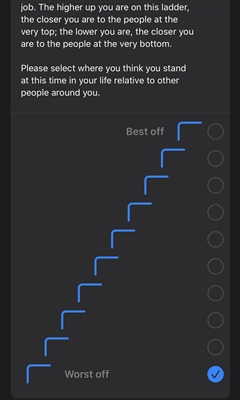In diesem kurzen Artikel werde ich Ihnen erklären, wie Sie die physische Adresse des Routers ermitteln können, die auch als MAC-Adresse bezeichnet wird.
Wenn Sie diese Seite bereits besucht haben, wissen Sie höchstwahrscheinlich, warum Sie die MAC-Adresse des Routers herausfinden müssen. Für etwas ist dies hilfreich. Der beliebteste Fall ist, wenn der ISP an die MAC-Adresse bindet und Sie Ihrem ISP die physische Adresse des Routers mitteilen müssen, damit er an die MAC-Adresse bindet. Wenn der ISP diese Bindung vornimmt, können bei der Konfiguration des Routers Probleme auftreten. Zu solchen Problemen (insbesondere zum Binden durch eine physische Adresse) haben wir bereits einen separaten Artikel. Welche Art von Verbindung sollte ich beim Einrichten eines Routers angeben? Wir werden die notwendigen Informationen herausfinden, die während des Einrichtungsprozesses nützlich sein werden.
Jetzt werden wir herausfinden, wie Sie die MAC-Adresse des Routers sehen können. Ich werde detaillierter auf Tp-Link-, D-Link- und Asus-Geräte eingehen, da diese am beliebtesten sind. Der Prozess selbst unterscheidet sich jedoch praktisch nicht von den Routern anderer Unternehmen wie Tenda, Netgear, Zyxel usw.
Es gibt zwei Möglichkeiten, die Netzwerkadresse Ihres Routers zu ermitteln:
- Schauen Sie sich den Aufkleber auf dem Router selbst oder auf der Box an (in der Regel wird dort und dort die MAC-Adresse angegeben). Auf einer Box von Asus habe ich diese Adresse gefunden, auf einer Box von Tp-Link jedoch nicht. Aber es spielt keine Rolle, wie ich bereits schrieb, es ist definitiv auf dem Router selbst.
- Und die zweite Möglichkeit besteht darin, die Einstellungen des Routers selbst zu überprüfen. Router können MAC-Adressen klonen. Dies bedeutet, dass Sie fast jede physikalische Adresse angeben können. Wenn Sie also die MAC-Adresse geändert haben, wird die geänderte Adresse in den Router-Einstellungen angezeigt. Es stimmt nicht mit den Angaben auf dem Netzwerkgerät überein.
Reden wir über alles in Ordnung.
Wir sehen uns die MAC-Adresse auf dem Gehäuse des Routers oder auf der Verpackung an
Der einfachste Weg: Wir nehmen unseren Router in die Hand und suchen nach einem Aufkleber mit verschiedenen unverständlichen (auf den ersten Blick) Informationen. Fand es? Finden Sie dort so etwas wie MAC-Adresse. Das brauchen wir. Um es klarer zu machen, zeige ich es am Beispiel eines Routers von Tp-Link (TL-MR3220):
 Und so sieht die physische Adresse beim Asus-Router (RT-N13U) aus:
Und so sieht die physische Adresse beim Asus-Router (RT-N13U) aus:
 Und so sieht es auf dem Paket aus:
Und so sieht es auf dem Paket aus:
 MAC-Adresse auf dem D-Link-Router:
MAC-Adresse auf dem D-Link-Router:

Ich denke, wir haben es mit dieser Methode herausgefunden. Sie müssen nur die Adresse auf dem Router-Gehäuse finden.
Wo finde ich die MAC-Adresse in den Router-Einstellungen?
Es gibt auch nichts Schwieriges bei dieser Methode. Es reicht aus, zu den Router-Einstellungen zu gehen und zu sehen.
Schauen wir uns zunächst an, wie dies auf den Geräten des Unternehmens funktioniert.Tp-Link.
Alles ist wie gewohnt. Gehen Sie zu den Einstellungen, indem Sie die Adresse in die Adressleiste des Browsers eingeben 192.168.1.1, oder192.168.1.1... Geben Sie den Benutzernamen und das Passwort ein, um die Einstellungen einzugeben (in der Regel standardmäßig admin und admin).
Die MAC-Adresse wird sofort auf der Hauptseite angezeigt:
 Beim Graben von Routern Asusist alles genau das gleiche. Die physische Adresse wird unmittelbar nach dem Aufrufen des Bedienfelds angezeigt:
Beim Graben von Routern Asusist alles genau das gleiche. Die physische Adresse wird unmittelbar nach dem Aufrufen des Bedienfelds angezeigt:
 In der neuen Systemsteuerung - "LAN MAC Adresse".
In der neuen Systemsteuerung - "LAN MAC Adresse".
 Bei fast allen Routern werden Informationen zur MAC-Adresse auf der Seite mit den Haupteinstellungen angezeigt.
Bei fast allen Routern werden Informationen zur MAC-Adresse auf der Seite mit den Haupteinstellungen angezeigt.